
Оглавление:
- Шаг 1: Детали и оборудование
- Шаг 2: отрежьте и оголите провода
- Шаг 3: приготовьте 8 кусков термоусадки
- Шаг 4: вставьте кусок термоусадки на место
- Шаг 5: выровняйте провода и нагрейте утюг
- Шаг 6: Соедините провода, закручивая их
- Шаг 7: припой
- Шаг 8: наденьте термоусадочную пленку на соединение
- Шаг 9: повторите шаги 4-8 семь раз
- Шаг 10: Готово
- Автор John Day [email protected].
- Public 2024-01-30 11:50.
- Последнее изменение 2025-01-23 15:04.

Контроллер PlayStation 2 - действительно полезный геймпад для проектов робототехники. Это дешево, широко доступно (бывшее в употреблении), имеет кучу кнопок и совместимо с Arduino! Чтобы использовать его, вам понадобится специальный разъем, чтобы подключить его к Arduino или другому микропроцессору. В этом руководстве мы покажем вам, как сделать его самостоятельно.
ПОЖАЛУЙСТА, ОБРАТИТЕ ВНИМАНИЕ: в этой инструкции мы предполагаем, что вы будете использовать полученный кабель в устройстве WetWareWorks Euglena Arcade для биотических игр, но инструкции не относятся к конкретному приложению. Пожалуйста, дайте нам знать, для чего вы используете свой адаптер, оставив примечание в комментариях.
Шаг 1: Детали и оборудование




Вам потребуются следующие детали:
- Удлинительный кабель контроллера PS2
- Провода DuPont, мы рекомендуем штекерные разъемы для совместимости с макетами.
- Термоусадочные, для изоляции паяных соединений
- Олово для пайки
А вот список оборудования:
- Паяльник, желательно 60 Вт или регулируемый
- Острый нож, ножницы или приспособление для зачистки проводов
Шаг 2: отрежьте и оголите провода

Цель этого руководства состоит в том, чтобы разделить пучок проводов в удлинительном кабеле PS2 на отдельные провода с контактами заголовка. Первый шаг к достижению этой цели - разрезать и обнажить провода, а также обнажить их внутреннюю металлическую сердцевину.
Используйте ножницы, нож или инструмент для зачистки проводов, чтобы разрезать удлинитель контроллера PS2 Calbe и DuPont Wire. Длина оставшегося удлинительного кабеля зависит от вас, для Euglena Arcade мы рекомендуем около 15 см.
Зачистите около 5 мм проводов и попытайтесь связать тонкие металлические угрозы, скручивая их между пальцами.
Шаг 3: приготовьте 8 кусков термоусадки

Термоусадочная пленка будет использоваться для изоляции отдельных проводов после пайки.
Разрежьте термоусадочную пленку на кусочки размером чуть больше 5 мм оголенной металлической проволоки. Всего вам понадобится восемь штук, по одной на каждую проволоку.
Шаг 4: вставьте кусок термоусадки на место

Перед тем, как паять соединение, убедитесь, что кусок термоусадки уже на месте.
Шаг 5: выровняйте провода и нагрейте утюг


Выровняйте провод от удлинительного кабеля и проводов DuPont. Рекомендуем придерживаться стандартной цветовой кодировки.
в нашем случае штекер удлинителя контроллера PS2 имеет 9 контактов:
- Зеленый: Подтвердить
- Нет соединения
- Синий: Часы
- Желтый: Внимание
- Красный: 3,3 В
- Черный: Земля
- Белый: мощность мотора грохота
- Оранжевый: команда
- Коричневый: данные
Давайте включим нагрев паяльника и приготовимся к пайке. Убедитесь, что вы находитесь в хорошо проветриваемом месте, чтобы не вдыхать слишком много вредных для здоровья паров.
Шаг 6: Соедините провода, закручивая их

Скрутите металлические нити проводов, которые вы хотите соединить, между пальцами.
Шаг 7: припой

Сделайте соединение постоянным, расплавив крошечный кусочек паяльного олова и применив его к проводам. Вам нужно только немного, не нужно делать это слишком много.
Старайтесь не касаться термоусадки кончиком паяльника, как мы это сделали на этом рисунке. Это затрудняет выполнение следующего шага.
Шаг 8: наденьте термоусадочную пленку на соединение

Изолируйте соединение, надев термоусадочную пластину по металлу. Это делается правильно, когда на виду не остается металла.
Шаг 9: повторите шаги 4-8 семь раз

Остальные провода подключаем так же, как и первые.
Шаг 10: Готово
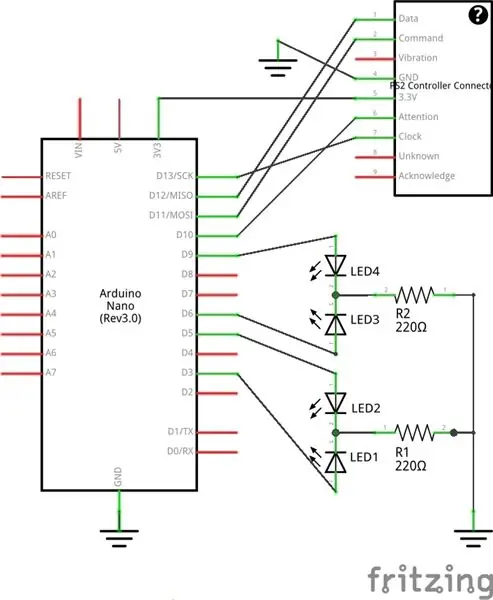

Вы сделали это. Поздравляем с приобретением адаптера для самостоятельной сборки контроллера PS2!
Вот видео, которое демонстрирует, как мы используем адаптер, чтобы позволить игроку управлять 4 светодиодами с помощью контроллера PS2. На схеме показано, как он устроен, а исходный код кода открыт в нашем репозитории Euglena Arcade на Github.
Рекомендуемые:
Полный комплект веб-интерфейса Python для PhidgetSBC3: 6 шагов

Полный комплект веб-интерфейса Python для PhidgetSBC3: Плата PhidgetSBC3 - это полнофункциональный одноплатный компьютер, работающий под управлением Debain Linux. Он похож на Raspberry Pi, но имеет 8 аналоговых входов для датчиков, 8 цифровых входов и 8 цифровых выходов. Он поставляется с веб-сервером и веб-приложением для
Адаптер DIY PS / 2 для клавиатуры для LSDj (Game Boy): 7 шагов

Адаптер клавиатуры DIY PS / 2 для LSDj (Game Boy): ПРИМЕЧАНИЕ. Все соединительные кабели различаются по конструкции. Мы не можем гарантировать, что это руководство будет применимо к вашему кабелю. Необходимые компоненты: Gameboy & Цветной соединительный кабель Gameboy (рекомендуется после продажи) Адаптер с внутренней резьбой DIN 6 / PS / 2 - http: //www.digikey.com
Использование интерфейса командной строки Arduino для прошивки платы Arduino: 4 шага

Используйте интерфейс командной строки Arduino для прошивки платы Arduino: в настоящее время производители и разработчики предпочитают Arduino для быстрой разработки прототипов проектов. Arduino - это электронная платформа с открытым исходным кодом, основанная на простом в использовании аппаратном и программном обеспечении. У Arduino очень хорошее сообщество пользователей. Кабан Ардуино
Arduino для начинающих: объяснение интерфейса Arduino с ЖК-дисплеем 16x2: 5 шагов

Arduino для начинающих: интерфейс Arduino с ЖК-дисплеем 16x2: Привет всем! В настоящее время Arduino стала очень популярной, и все ее принимают из-за простоты программирования. Я создал серию основ Arduino, которая поможет новичкам, новичкам и даже разработчикам, чтобы заставить модуль работать. Это
Создание изогнутого пользовательского интерфейса в Unity для виртуальной реальности: 4 шага

Создание изогнутого пользовательского интерфейса в Unity для виртуальной реальности: если вы ищете бесплатное и простое решение для создания изогнутого пользовательского интерфейса для приложения виртуальной реальности или игры VR, вы находитесь в нужном месте. В этом блоге вы научитесь создавать изогнутый элемент пользовательского интерфейса в единстве с помощью расширений пользовательского интерфейса Unity
